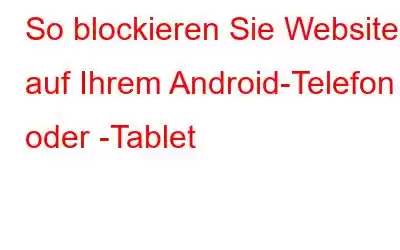Im heutigen Zeitalter der Technologie sind unsere Smartphones und Tablets zu unverzichtbaren Begleitern geworden und ermöglichen uns sofortigen Zugang zu den riesigen Weiten des Internets. Rechts? Aber wie oft waren Sie schon einmal dabei, Zeit zu verschwenden und Stunden an Produktivität oder kostbare Momente durch gedankenloses Scrollen zu verlieren? Ob es sich um Social-Media-Plattformen, süchtig machende Gaming-Websites oder andere verlockende digitale Bereiche handelt, wir alle haben diese berüchtigten Online-Übeltäter, die unsere Aufmerksamkeit von dem ablenken, was wirklich wichtig ist. Solche Ablenkungen behindern nicht nur unseren Arbeitsablauf, sondern machen unsere Geräte auch anfälliger für Sicherheitsbedrohungen.
Machen Sie sich keine Sorgen mehr, wir sind für Sie da. In diesem Leitfaden geben wir Ihnen Schritt-für-Schritt-Anleitungen zum Blockieren von Websites auf Android-Telefonen oder -Tablets sowie praktische Tipps, die Ihnen helfen, Ihre Aufmerksamkeit zu wahren und Ihr Surferlebnis zu verbessern.
Lass uns Legen Sie los.
Lesen Sie auch: So beheben Sie, dass WLAN-Anrufe auf Android nicht funktionieren
So blockieren Sie Websites auf Android-Telefonen oder -Tablets
Egal, ob Sie möchten Um Ablenkungen zu minimieren, die Produktivität zu steigern oder eine sicherere Surfumgebung zu schaffen, helfen Ihnen diese Techniken dabei, die Kontrolle über Ihre Online-Erlebnisse zu erlangen.
Methode 1: Verwenden Sie die integrierten Einstellungen Ihres Geräts
Viele Android-Geräte bieten integrierte Funktionen zum Blockieren von Websites, mit denen Sie den Zugriff auf bestimmte Websites beschränken können. Um diese Methode zu verwenden, befolgen Sie diese einfachen Schritte:
Schritt 1: Öffnen Sie die App „Einstellungen“ auf Ihrem Android-Gerät und suchen Sie nach der Option „Digital Wellbeing & Kindersicherung“.
Schritt 2: Tippen Sie darauf und wählen Sie „Kindersicherung“.
Schritt 3: Möglicherweise müssen Sie eine PIN oder ein Passwort einrichten, um auf die Kindersicherungseinstellungen zuzugreifen.
Schritt 4: Sobald Sie die PIN eingerichtet haben, finden Sie die Option zum Blockieren von Websites oder fügen Sie Einschränkungen hinzu.
Schritt 5: Geben Sie die URLs der Websites ein, die Sie blockieren möchten, oder befolgen Sie die Anweisungen auf dem Bildschirm, um die gewünschten Einschränkungen hinzuzufügen.
Schritt 6: Speichern Sie Ihre Einstellungen und die angegebenen Websites werden auf Ihrem Gerät blockiert.
Beachten Sie, dass die Verfügbarkeit und der Speicherort dieser Einstellungen je nach Gerät variieren können Hersteller und Android-Version. Wenn Sie die genauen oben genannten Optionen nicht finden können, erkunden Sie die Einstellungen oder suchen Sie nach o nline für gerätespezifische Anweisungen.
Lesen Sie auch: So schützen Sie Ihr Android-Telefon vor Kalenderviren
Methode 2: Verwenden Sie DNS-basierte Lösungen
DNS (Domain Mithilfe von (Name System)-basierten Lösungen können Sie Websites blockieren, indem Sie die DNS-Einstellungen auf Ihrem Android-Gerät ändern. Diese Methode kann besonders nützlich sein, um Websites auf Android dauerhaft über mehrere Apps und Browser hinweg zu blockieren.
So gehen Sie vor:
Schritt 1: Installieren Sie einen DNS -basierte Blockierungs-App oder -Dienstprogramm aus dem Google Play Store. Zu den beliebten Optionen gehören „DNS66“ oder „AdGuard“.
Schritt 2: Öffnen Sie die installierte App und befolgen Sie die Anweisungen auf dem Bildschirm zur Konfiguration it.
Schritt 3: Normalerweise stellen Ihnen diese Apps eine Liste von DNS-Servern zur Auswahl bereit. Wählen Sie denjenigen aus, der Ihren Anforderungen entspricht.
Schritt 4: Sobald Sie den DNS-Server ausgewählt haben, aktivieren Sie die Blockierungsfunktion in der App.
Schritt 5: Speichern Sie Ihre Einstellungen und lassen Sie die App im Hintergrund arbeiten.
Schritt 6: Die App blockiert nun den Zugriff auf die angegebenen Websites in Ihrem gesamten Netzwerk Gerät.
Denken Sie jedoch daran, dass sich DNS-basierte Lösungen auf andere Aspekte Ihres Interneterlebnisses auswirken können, z. B. das Blockieren von Werbung oder das Tracking. Berücksichtigen Sie daher die möglichen Auswirkungen, bevor Sie sie implementieren.
Lesen Sie auch: Android-Benachrichtigungen werden nicht angezeigt? So beheben Sie das Problem
Methode 3: Verwenden Sie eine Website-Blocker-App eines Drittanbieters
Wenn Ihr Gerät nicht über integrierte Funktionen zum Blockieren von Websites verfügt oder Sie mehr Flexibilität bevorzugen Bei der individuellen Anpassung können Sie auf Apps von Drittanbietern zurückgreifen, die speziell zum Blockieren von Websites entwickelt wurden. So fangen Sie an:
Schritt 1: Öffnen Sie den Google Play Store auf Ihrem Android-Gerät und suchen Sie nach Apps wie „Internet Blocker“ oder „Blocksite“.
Schritt 2: Installieren Sie die ausgewählte App, indem Sie den Anweisungen auf dem Bildschirm folgen.
Schritt 3: Starten Öffnen Sie die App und erteilen Sie die erforderlichen Berechtigungen.
Schritt 4: Befolgen Sie die Anweisungen der App, um die Websites hinzuzufügen, die Sie blockieren möchten.
Schritt 5: Konfigurieren Sie alle zusätzlichen Einstellungen oder Funktionen, die von der App bereitgestellt werden, um Ihr Blockierungserlebnis weiter anzupassen.
Schritt 6: Speichern Sie Ihre Einstellungen, und die ausgewählten Websites werden aktualisiert Block sein ed auf Ihrem Gerät.
So blockieren Sie Websites auf Android, ohne Apps von Drittanbietern zu verwenden
Wenn Sie lieber keine Apps von Drittanbietern verwenden möchten, gibt es immer noch Möglichkeiten, Websites zu blockieren Ihr Android-Gerät. Um Websites auf Android ohne App zu blockieren, müssen Sie Folgendes tun:
Schritt 1: Öffnen Sie den Google Chrome-Browser auf Ihrem Android-Gerät. Tippen Sie auf das Dreipunkt-Menüsymbol in der oberen rechten Ecke des Browserfensters.
Schritt 2: Wählen Sie im Dropdown-Menü „Einstellungen“ und tippen Sie dann auf „Site-Einstellungen.“
Schritt 3: Suchen Sie in den Site-Einstellungen nach „Berechtigungen blockieren“ oder „Zusätzliche Einstellungen“ und tippen Sie darauf.
Schritt 4: Suchen Sie nach dem Abschnitt „Blockieren“ und tippen Sie auf „Hinzufügen“ oder „Website hinzufügen“.
Schritt 5: Geben Sie die URL der Website ein die Sie blockieren möchten. Stellen Sie sicher, dass Sie vor der Website-Adresse „https://“ oder „http://“ angeben.
Schritt 6: Nachdem Sie die URL eingegeben haben, tippen Sie auf Klicken Sie auf die Schaltfläche „Fertig“ oder „Hinzufügen“, um die Einstellungen zu speichern.
Schritt 7: Wiederholen Sie den Vorgang, um bei Bedarf weitere Websites zu Ihrer Sperrliste hinzuzufügen.
Schritt 8: Schließen Sie die Browsereinstellungen und navigieren Sie zu der Website, die Sie gerade blockiert haben. Jetzt sollte Ihnen der Zugriff verweigert werden.
Und das war’s. So können Sie bestimmte Websites direkt im Chrome-Browser blockieren, ohne auf Apps von Drittanbietern angewiesen zu sein. Sie können diese Methode auch verwenden, um unangemessene Websites auf Google Chrome Android zu blockieren.
Lesen Sie auch: 7 Gründe, warum Android-Apps langsam laufen und wie Sie das beheben können
FazitIndem Sie lernen, wie das geht Durch das Blockieren von Websites auf Android-Telefonen oder -Tablets können Sie eine fokussiertere und gezieltere digitale Umgebung schaffen, die Ihren Zielen und Prioritäten entspricht. Unabhängig davon, ob Sie nicht jugendfreie Inhalte auf Android blockieren oder eine Website einschränken möchten, steht Ihnen dieser Leitfaden zur Verfügung.
In diesem Leitfaden haben wir verschiedene Methoden zum Blockieren von Websites auf Android-Geräten untersucht. Ganz gleich, ob Sie integrierte Einstellungen nutzten, Apps von Drittanbietern installierten oder DNS-basierte Lösungen nutzten – jeder Ansatz stellte Ihnen Tools zur Verfügung, mit denen Sie unerwünschte Websites herausfiltern und Ablenkungen minimieren können.
War dieser Beitrag hilfreich? Teilen Sie Ihre Gedanken gerne im Kommentarfeld mit. Folgen Sie uns in den sozialen Medien – .
Lesen: 7